Werbung
Früher gab es nur sehr wenige Möglichkeiten, die Lautstärke Ihres Windows-Computers zu steuern. Windows 10 funktioniert jedoch gut mit Smartphones, Remotedesktopverbindungen, verschiedenen Softwarekorrekturen und vielem mehr. Jetzt gibt es mehr Möglichkeiten zur Lautstärkeregelung in Windows 10 als je zuvor.
Hier sind einige der besten Möglichkeiten, um den Sound in Windows 10 zu steuern.
Sind Sie auf der Suche nach etwas bestimmten?
- Steuern Sie den Windows 10-Sound mit der Remote-Maus für iOS
- Steuern Sie den Windows 10-Sound mit PC Remote für Android
- Verwenden Sie EarTrumpet, um die Lautstärke einzelner Apps in Windows 10 zu steuern
- Beschränken Sie den Lautstärkebereich in Windows 10 mithilfe von Speaker Locker
- Steuern Sie die Lautstärke von Windows 10 mit Ihrem Mausrad
- Ändern Sie die Windows 10-Bildschirmlautstärke mit 3RVX
- Verwenden Sie Regenmesser-Skins zur Audio- und Lautstärkeregelung
- Verwenden Sie AutoHotKey, um die Windows 10-Lautstärke zu steuern
- Steuern der Windows 10-Lautstärke mithilfe von Mausgesten über StrokePlus
1. Steuern Sie den Windows 10-Sound mit Hippo Remote Lite für iOS
Hippo Remote Lite ist eine kostenlose iOS-App, mit der Sie Ihren Windows 10-Computer fernsteuern können. Hippo Remote Lite bietet eine Reihe von kostenlosen Funktionen. Sie können Ihr iOS-Gerät ganz einfach in eine Windows 10-Fernbedienung verwandeln.
Die Lautstärkeregelung ist ebenfalls unglaublich einfach.
- Laden Sie Hippo Remote Lite für iOS herunter
- Laden Sie Hippo Remote Lite Server für Windows herunter und installieren Sie es (auch für MacOS und Linux verfügbar).
- Verbinden Sie Ihr iOS-Gerät und Ihren Computer mit demselben Wi-Fi-Netzwerk und stellen Sie die Verbindung her
- Steuern Sie die Lautstärke auf Ihrem Windows 10-Computer mit dem Lautstärkeschalter auf Ihrem iOS-Gerät oder dem Schieberegler in der Hippo Remote Lite-App
Sehen Sie, einfach!
Die Lautstärkeregelung ist bei weitem nicht das Einzige, was Hippo Remote Lite tut. Sie können es als Tastatur oder Mediencontroller verwenden und Boxee, XMBC und Plex unterstützen.
Herunterladen: Hippo Remote Lite für iOS (kostenlos)
Herunterladen: Hippo Remote Lite Server für Windows | Mac OS | Linux (Frei)
2. Steuern Sie den Windows 10-Sound mit PC Remote für Android
Als Nächstes können Sie PC Remote für Android verwenden, um den Sound auf Ihrem Windows 10-Computer zu steuern. Wie bei Remote Mouse installieren Sie PC Remote auf Ihrem Android-Gerät und eine Serverversion auf Ihrem Windows 10-Desktop oder -Laptop. Sie können dann eine Verbindung über Bluetooth oder Wi-Fi herstellen und den Sound Ihres Windows 10-Computers direkt von Ihrem Android-Gerät aus steuern.
- Laden Sie PC Remote für Android herunter
- Laden Sie PC Remote für Windows herunter und installieren Sie es
- Verbinden Sie Ihr Android-Gerät und Ihren Computer mit demselben Wi-Fi-Netzwerk oder über Bluetooth
- Steuern Sie die Lautstärke auf Ihrem Windows 10-Computer mit dem Lautstärkeschalter auf Ihrem Android-Gerät oder dem Schieberegler in der PC Remote-App
Wieder einfach!
PC Remote bietet auch eine Reihe umfangreicher Funktionen. Zum Beispiel verfügt es über zahlreiche integrierte Gamecontroller-Konfigurationen, sodass Sie die PC-Fernbedienung verwenden können, um Ihre Lieblingsspiele zu steuern. Es verfügt über integrierte Dateiübertragungen, direktes Streaming von Ihrer Android-Gerätekamera auf Ihren Windows-Computer, Unterstützung beim Starten von Apps, spezielle Tastaturen und vieles mehr.
Herunterladen: PC-Fernbedienung für Android | iOS (Frei)
Herunterladen: PC Remote Server für Windows (Frei)
3. Verwenden Sie EarTrumpet, um die Lautstärke einzelner Apps in Windows 10 zu steuern
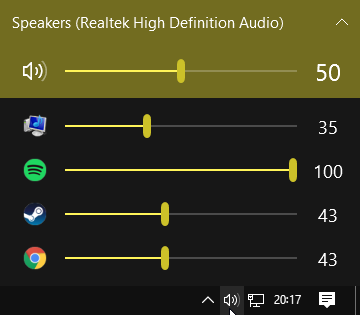
EarTrumpet ist eine fantastische Open-Source-Software, mit der Sie die Lautstärkeregelung von Windows 10 wesentlich besser steuern können. Die beste Funktion von EarTrumpet ist die Steuerung mehrerer Audioeingänge und -ausgänge für ein einzelnes System. Anstatt die Systemsteuerung oder die Windows 10-Einstellungen verwenden zu müssen, erstellt EarTrumpet für jedes Audiogerät ein individuelles Lautstärkefenster. Besser noch, es lässt sich perfekt in Windows 10 integrieren und erscheint als native Windows-Anwendung.
Eine weitere lächerlich praktische Funktion ist das Ziehen und Ablegen von Anwendungen, die Audio abspielen, auf verschiedene Audiogeräte. plus die Kontrolle über die Lautstärke dieser einzelnen Apps So ändern Sie die Lautstärke pro App in Windows 10Den meisten Menschen ist nicht bewusst, dass Windows eine Möglichkeit bietet, die Lautstärke pro App zu ändern - aber es gibt auch eine Drittanbieter-App, die dies noch einfacher macht! Weiterlesen .
Herunterladen: EarTrumpet für Windows (Frei)
4. Beschränken Sie den Lautstärkebereich in Windows 10 mithilfe von Speaker Locker
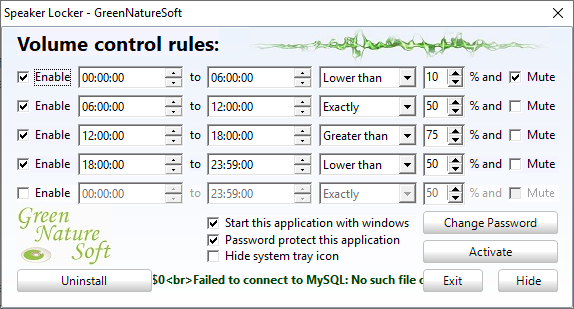
Manchmal müssen Sie möglicherweise den für Windows 10-Benutzer verfügbaren Lautstärkebereich einschränken. Greennaturesofts Speaker Locker macht genau das. Speaker Locker bietet vier Optionen:
- Halten Sie die Lautsprecherlautstärke stumm
- Beschränken Sie die Lautsprecherlautstärke auf eine Obergrenze
- Halten Sie die Lautsprecherlautstärke auf einem exakten Niveau
- Beschränken Sie die Sprechlautstärke auf eine Untergrenze
Das Beste ist, dass Sie diese Lautstärkebegrenzungen mit den Betriebszeiten kombinieren können. Beispielsweise können Sie die Lautstärke so einstellen, dass sie zwischen 6 Uhr morgens und 12 Uhr mittags unter 50 Prozent bleibt, dann aber von Mittag bis 17 Uhr über 75 Prozent.
Speaker Locker verfügt über Administratorkennwörter, sodass andere Benutzer diese nicht deaktivieren können. Sie können Speaker Locker auch so einstellen, dass es mit Windows startet, um sicherzustellen, dass es immer vorhanden ist.
Herunterladen: Speaker Locker für Windows (Frei)
5. Steuern Sie die Lautstärke von Windows 10 mit Ihrem Mausrad
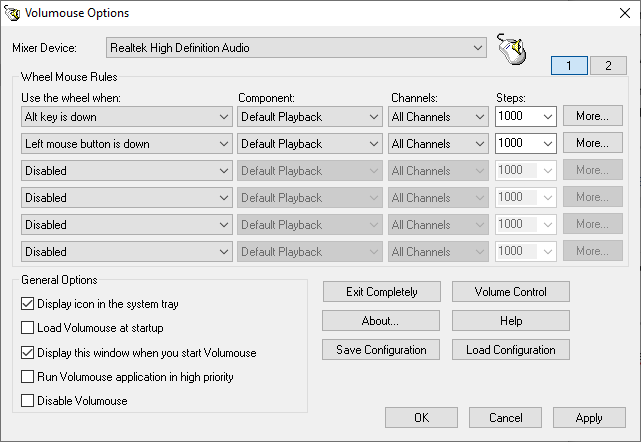
Sie können die Lautstärke in Windows 10 mit Ihrem Mausrad steuern. Mit Volirouse von Nirsoft können Sie die Systemlautstärke mit Ihrem Mausrad steuern. Volumouse funktioniert am besten in Verbindung mit einer anderen Auslösetaste und nicht nur alleine.
Beispielsweise können Sie Volumouse so einstellen, dass es nur funktioniert, wenn Sie die rechte STRG-Taste gedrückt halten oder wenn sich der Mauszeiger über einem bestimmten Teil des Bildschirms befindet, und so weiter.
Nirsoft hat auch einige Plugins entwickelt, mit denen Sie das aktive Fenster steuern oder die Tür Ihrer CD-ROM / DVD mit der Maus öffnen und schließen können.
Herunterladen: Volumouse für Windows (Frei)
6. Ändern Sie die Windows 10-Bildschirmlautstärkeregelung mit 3RVX
3RVX ist eine Open Source-Bildschirmanzeige für Windows 10. Es bietet eine gute Auswahl an anpassbaren Lautstärkereglern auf dem Bildschirm, Tray-Benachrichtigungen und anderen praktischen Funktionen.
Herunterladen: 3RVX für Windows (Frei)
7. Verwenden Sie Regenmesser-Skins zur Audio- und Lautstärkeregelung
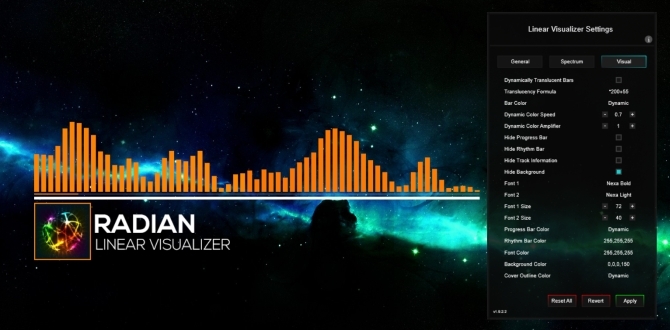
Rainmeter ist ein kostenloses Open Source Desktop-Anpassungstool für Windows. Entwickler erstellen manchmal unglaubliche Rainmeter-Skins, einschließlich Nutzungsmesser, Audiosteuerungen, Kalender, Applets und mehr. Ich habe seit einigen Jahren nicht mehr an Rainmeter herumgebastelt, bis ich diesen Artikel geschrieben habe. Daher war es aufschlussreich, einige der neuesten kundenspezifischen Designs zu sehen.
- Audio Switcher ist eine sehr einfache Rainmeter-Skin, mit der Sie schnell zwischen Kopfhörern und Lautsprechern wechseln können
- Radian Linear Visualizer ist ein Live-Audiovisualisierungs-Applet für Ihren Desktop mit automatisch aktualisierten Albumcovers und einer Reihe weiterer Anpassungsoptionen
- VolKnob Fügt Ihrem Desktop einen einfachen Lautstärkeregler hinzu, den Sie durch Scrollen mit dem Mausrad drehen (ähnliche Funktionalität wie bei Nirsofts Volumouse).
- AppVolumePlugin Fügt Lautstärkemessgeräte und Lautstärkeregler für einzelne Apps hinzu
- Minimale Lautstärkeregelung Fügt Ihrem Desktop eine äußerst einfache, aber funktionale Lautstärkeregelung hinzu
Andere Rainmeter-Skins verfügen über integrierte Audio- und Lautstärkeregelungsfunktionen. Es gibt viele Rainmeter-Skins und eine große Anzahl von Plugins und Applets, sodass Sie etwas finden, das Ihren Anforderungen entspricht. Beginnen Sie Ihre Reise zur Anpassung des Rainmeter-Desktops mit unsere einfache Anleitung zu Rainmeter.
Herunterladen: Regenmesser für Windows (Frei)
8. Verwenden Sie AutoHotKey, um die Windows 10-Lautstärke zu steuern
Mit AutoHotKey können Sie benutzerdefinierte Tastaturmakros erstellen. Sie können AutoHotKey so programmieren, dass Ihre Windows 10-Lautstärkeeinstellungen gesteuert werden. Mit dem folgenden Basisskript können Sie die Windows-Lautstärke mithilfe von Windows-Taste + Bild auf und Windows-Taste + Bild ab verringern.
#PgUp:: Send {Volume_Up 3} #PgDn:: Send {Volume_Down 3}Aber was machst du mit dem Drehbuch?
- Laden Sie AutoHotKey herunter und installieren Sie es
- Klicken Sie mit der rechten Maustaste auf Ihren Desktop und wählen Sie Neu> Textdokument
- Kopieren Sie das Skript in die neue Textdatei
- Gehe zu Datei> Speichern unterund ändern Sie den Dateityp in .ahk(AutoHotKey-Skript).
- Führen Sie das AutoHotKey-Skript aus. Sie können Ihre Lautstärke mithilfe des benutzerdefinierten Tastaturmakros ändern
Sie müssen hier nicht aufhören. Das AutoHotKey SoundSet-Dokument Einzelheiten zum weiteren Anpassen des Skripts. Sie können Steuerelemente zum Stummschalten hinzufügen, den Bass, die Höhen, den Bass Boost und viele andere Funktionen steuern.
Herunterladen: AutoHotKey für Windows (Frei)
Möchten Sie mehr über AutoHotKey erfahren? Auschecken Ian Buckleys AutoHotKey-Kurzanleitung für Anfänger Die AutoHotkey-Kurzanleitung für AnfängerAutoHotkey ist ein leistungsstarkes kostenloses und Open-Source-Microsoft Windows-Tool, mit dem sich wiederholende Aufgaben automatisiert werden können. Erfahren Sie hier, wie Sie es verwenden. Weiterlesen !
9. Steuern der Windows 10-Lautstärke mithilfe von Mausgesten über StrokesPlus
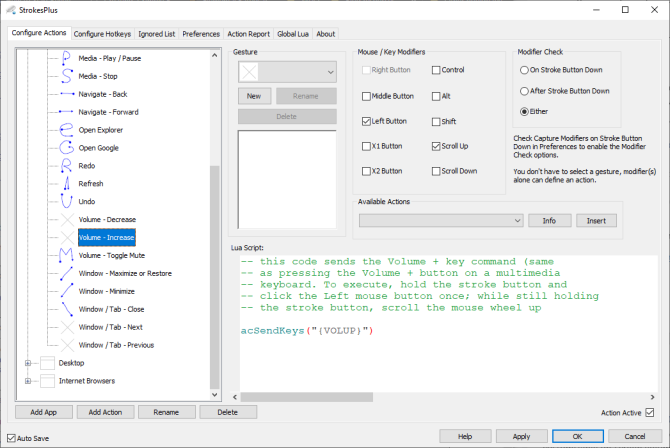
Ihre letzte Windows 10-Lautstärkeregelungsoption ist StrokePlus. StrokesPlus ist ein kostenloses Tool zur Erkennung von Mausgesten. Mit StrokesPlus können Sie eine benutzerdefinierte Mausgeste programmieren, um die Windows 10-Lautstärke zu steuern.
StrokesPlus ist relativ intuitiv. In den meisten Fällen halten Sie die rechte Maustaste gedrückt und zeichnen Ihre Geste. Zur Lautstärkeregelung können Sie ein „U“ für die Lautstärke erhöhen und ein „D“ für die Lautstärke verringern. Sie können mit Änderungen, Erweiterungen, Hinzufügen des Mausrads und vielem mehr noch weiter gehen.
Herunterladen: StrokesPlus für Windows (Frei)
Die Lautstärkeregelung für Windows 10 liegt in Ihren Händen
Sie können die Lautstärke in Windows 10 jetzt mit Ihrem Smartphone, einer Mausbewegung, einem interaktiven benutzerdefinierten Desktop-Skin und vielen weiteren Optionen dazwischen steuern.
Einige Leute mögen die Windows 10-Lautstärkeregelung nicht. Wenn das nach dir klingt, warum folgst du nicht Ben Stegners Kurzanleitung zum Wiederherstellen der alten Windows-Lautstärkeregelung So erhalten Sie die alte Lautstärkeregelung unter Windows 10 zurückMöchten Sie einen Windows 7-Lautstärkeregler der alten Schule in Windows 10 erhalten? Sie können es aktivieren, ohne etwas herunterzuladen. Hier ist der Trick. Weiterlesen .
Gavin ist Senior Writer bei MUO. Er ist außerdem Redakteur und SEO-Manager für MakeUseOfs kryptofokussierte Schwestersite Blocks Decoded. Er hat einen BA (Hons) für zeitgenössisches Schreiben mit Praktiken der digitalen Kunst, die aus den Hügeln von Devon geplündert wurden, sowie über ein Jahrzehnt Berufserfahrung im Schreiben. Er genießt reichlich Tee.


